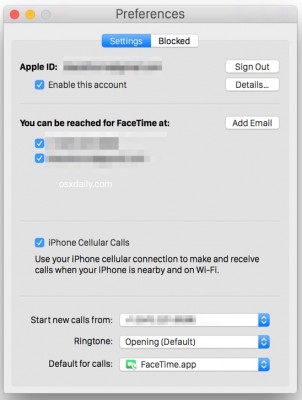آموزش: چگونه از Mac با استفاده از آیفون تماس صوتی برقرار کنیم؟
اگر شما صاحب یک سیستم مجهز به مکینتاش و آیفون هستید، هم اکنون میتوانید از طریق مک و با استفاده از گوشی آیفون خود با دیگران تماس بگیرید. البته این قابلیت تنها یکی از چندین ویژگی جالبی است که به کمک ایدهی Continuity پیادهسازی شده است. درواقع ما در ادامه به شما آموزش خواهیم داد که چگونه میتوانید با استفاده از میکروفون و بلندگوهای مکتان تماس صوتی برقرار کنید. برقراری تماس تلفنی از طریق مک بسیار ساده خواهد بود، به شرط اینکه تنظیمات را بهدرستی انجام داده باشید.
پیش نیاز های امکان برقراری تماس
شما برای برقراری تماس با مک بوک خود از طریق آیفون، به بلوتوث جانبی نیاز ندارید، اما هر دو دستگاه باید از طریق شبکه وایفا به یکدیگر متصل باشند. در کنار این پیشنیاز، در هر دو دستگاه باید از یک اکانت iCloud استفاده کنند و به جدیدترین ورژن سیستمعامل OS X و iOS تجهیز شده باشند (OS X 10.10.x یا جدیدتر , and iOS 8.x و یا بالاتر). به زبان سادهتر تمامی پیشنیازهایی که برای بهره بردن از اپلیکیشن Handoff در بین دو دستگاه نیاز بود، در این آموزش نیز مورد توجه خواهد هستند.
فعالسازی تماس صوتی مک و با استفاده از آیفون
پیش از برقراری تماس صوتی سیستم مک از طریق آیفون، باید چند ویژگی را در هر دو دستگاه تنظیم کنید. در آیفون، ابتدا به بخش تنظیمات اصلی دستگاه رفته و سپس وارد بخش “FaceTime” شوید. در این قسمت در صورت غیرفعال بودن قابلیت iPhone Cellular Calls”، آن را به حالت فعال تغییر دهید.
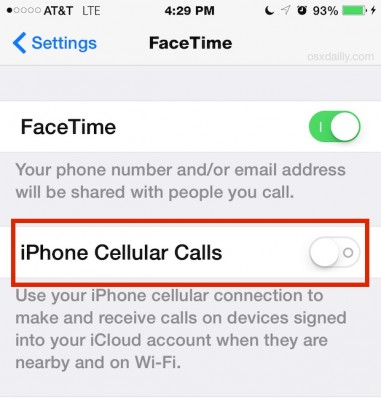
در سیستم مک نیز پس از باز کردن اپلیکیشن “FaceTime”، در منوی اصلی به بخش “Preferences” رفته و سپس گزینه “iPhone Cellular Calls”را فعال نمایید.
توصیه میشود صحت تنظیمات فوق را مجدد کنترل نمایید، زیرا بسیاری از کاربران پس از یک بار تجربه این امکان، خواهان غیرفعال کردن و برگرداندن تنظیمات به حالت اولیه هستند.
ایجاد تماس صوتی مک و با استفاده از آیفون
هنگامی که پیکربندیهای یاد شده را در هر دو دستگاه اعمال کردید، آنها را از طریق شبکه وایفا به یکدیگر متصل نمایید و سپس برنامه Contacts را باز کرده و نام فردی را که میخواهید با او تماس بگیرید را جستجو نمایید. نشانگر را بر روی شماره تلفن فرد مورد نظر برده تا آیکون کوچک برقراری تماس نمایان شود. حال اگر بر روی آیکون تلفن کلیک کنید, برقراری تماس کلید خواهد خورد.
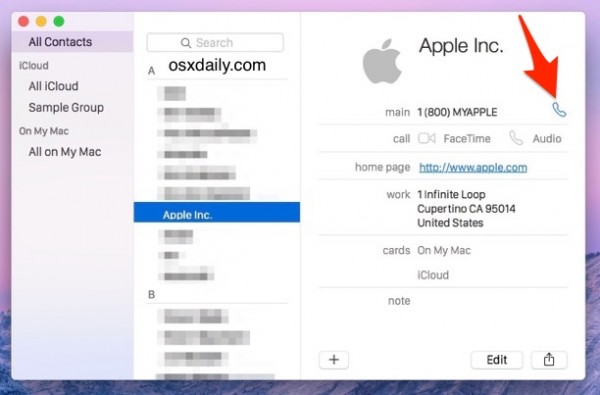
پس اینکه فرد مقابل تماس شما را پاسخ بگوید، پنجره ای در گوشه بالای صفحه نمایش پدیدار خواهد شد که با استفاده از آن می توانید مدت انجام مکالمه خود را مشاهده نمایید و یا برای قطع تماس از آن استفاده کنید.
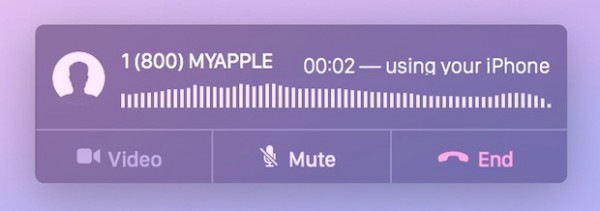
البته امکان برقراری تماس با تمامی کسانی که شمارهی آنها را در مرورگر سافاری میبینید، در Messages با آنها چت میکنید و یا در اپلیکیشن Calendar قرار ملاقات با آنها تنظیم کردهاید وجود دارد؛ حتی میتوانید از طریق برنامه FaceTime و دسترسی به پروتکل صوتی VOIP نیز در سیستم مک تماس برقرار کنید.
پاسخ به تماسهای ورودی از طریق مک
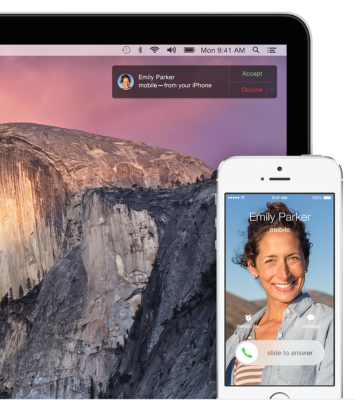 در صورتی که پیکربندی های گفته شده را درست انجام داده باشید، در صوتی که شخصی با آیفونتان تماس بگیرد، پنجره ای همانند قبل ظاهر خواهد شد. در این پنجره نام تماسگیرنده، شماره تلفن و تصویر پروفایل وی نمایش داده میشود؛ از آن میتوانید به تماس دریافتی پاسخ داده یا آن را رد کنید.
در صورتی که پیکربندی های گفته شده را درست انجام داده باشید، در صوتی که شخصی با آیفونتان تماس بگیرد، پنجره ای همانند قبل ظاهر خواهد شد. در این پنجره نام تماسگیرنده، شماره تلفن و تصویر پروفایل وی نمایش داده میشود؛ از آن میتوانید به تماس دریافتی پاسخ داده یا آن را رد کنید.
زمانی که بر روی دکمه پاسخ کلیک کنید، سیستم مک شما به عنوان اسپیکر آیفون عمل کرده و از این طریق تماس را مدیریت خواهد کرد.
غیرفعالکردن قابلیت پاسخ به تماسهای ورودی از طریق مک
اگر از آن دسته کاربران هستید که به طور مداوم در حال صحبت کردن با گوشی خود میباشند، بدون شک از به صدا در آمدن پیدرپی مک خود شاکی خواهید شد، پس توصیه میشود دستگاه خود را در حالت بیصدا قرار دهید، زیرا تا این لحظه هیچ راهی برای غیرفعال کردن تماسهای ورودی در هنگام اتصال آیفون به مک ارائه نشده است.